Διαφήμιση
Είτε χρησιμοποιείτε Mac για όσο διάστημα μπορείτε να το θυμηθείτε ή αλλάξατε πρόσφατα από Windows ή Linux Εναλλαγή από Windows; Βασικές συμβουλές πληκτρολογίου για Mac NewbiesΗ μετάβαση από έναν υπολογιστή με Windows σε Mac μπορεί να αποτελεί σοκ για πολλούς τρόπους για νέους χρήστες, οπότε εδώ είναι ένας οδηγός γρήγορης εκκίνησης για προσαρμογή σε διάταξη πληκτρολογίου Mac. Διαβάστε περισσότερα , υπάρχει ένα χαρακτηριστικό του λειτουργικού συστήματος που πρέπει να γνωρίζετε: τη δυνατότητα δημιουργίας προσαρμοσμένων συντομεύσεων πληκτρολογίου για ΟΠΟΙΑΔΗΠΟΤΕ εφαρμογή.
Στα Windows, για παράδειγμα, οι συντομεύσεις πληκτρολογίου για εφαρμογές καθορίζονται από τις ίδιες τις εφαρμογές. Εάν δεν σας αρέσουν αυτές οι συντομεύσεις και η εφαρμογή δεν σας επιτρέπει να εκχωρήσετε ξανά τα κλειδιά, τότε πρέπει να το κάνετε βασιστείτε σε λύσεις τρίτων όπως το AutoHotkey 10+ Cool Scripts AutoHotkey & Πώς να φτιάξετε το δικό σαςΤο AutoHotkey είναι ένας εύκολος τρόπος για να προσθέσετε συντομεύσεις στον υπολογιστή σας. Μπορείτε να κατεβάσετε έτοιμα προς χρήση σενάρια ή να γράψετε τα δικά σας. Σας δείχνουμε να γίνετε πιο παραγωγικοί με αυτοματοποιημένες εργασίες hotkey. Διαβάστε περισσότερα .
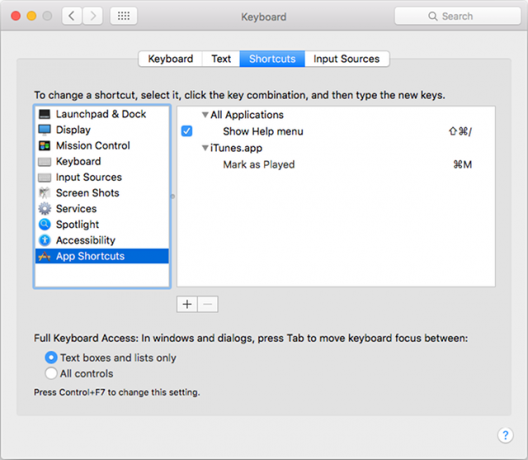
Σε Mac, μπορείτε να παρακάμψετε σχεδόν οποιονδήποτε συνδυασμό πλήκτρων με σχεδόν οποιαδήποτε ενέργεια διαθέσιμη στην εφαρμογή απευθείας σε επίπεδο λειτουργικού συστήματος. Δεν χρειάζεται να εγκαταστήσετε εργαλεία τρίτων ή οτιδήποτε άλλο.
Χρησιμοποιήστε το Spotlight (Command + Spacebar) για αναζήτηση και εκκίνηση Επιλογές συστήματοςκαι μετά μεταβείτε στο Πληκτρολόγιο, μετά πηγαίνετε στο Συντομεύσεις καρτέλα και, στη συνέχεια, επιλέξτε τον αριστερό πίνακα Συντομεύσεις εφαρμογών.
Για να προσθέσετε μια νέα συντόμευση πληκτρολογίου, κάντε κλικ στο + κουμπί.
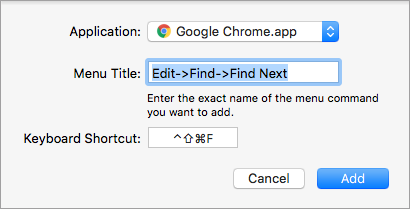
- Στην ενότητα Εφαρμογή, επιλέξτε την εφαρμογή στην οποία θέλετε να εφαρμοστεί αυτή η συντόμευση πληκτρολογίου.
- Στην περιοχή Τίτλος μενού, πληκτρολογήστε την ενέργεια που θέλετε να εκτελέσει αυτή η συντόμευση πληκτρολογίου. Η ενέργεια πρέπει να είναι στοιχείο μενού και πρέπει να γράφεται ακριβώς όπως εμφανίζεται στο μενού.
- Για ένθετες ενέργειες, χρησιμοποιήστε
Μενού-> Υπομενού-> Ενέργεια. Για παράδειγμα, στο Chrome,Επεξεργασία-> Εύρεση-> Εύρεση επόμενου.
- Για ένθετες ενέργειες, χρησιμοποιήστε
- Στην περιοχή Συντόμευση πληκτρολογίου, πληκτρολογήστε τον συνδυασμό που θέλετε.
- Κάντε κλικ Προσθήκη και τελειώσατε.
Αντιμετωπίζετε προβλήματα; Αφήστε ένα σχόλιο παρακάτω και θα προσπαθήσουμε να σας βοηθήσουμε. Διαφορετικά, πείτε μας για ποιες ενέργειες δημιουργήσατε συντομεύσεις και γιατί!
Ο Joel Lee έχει πτυχίο B.S. στην Επιστήμη των Υπολογιστών και πάνω από έξι χρόνια επαγγελματικής εμπειρίας γραφής. Είναι ο αρχισυντάκτης του MakeUseOf.

